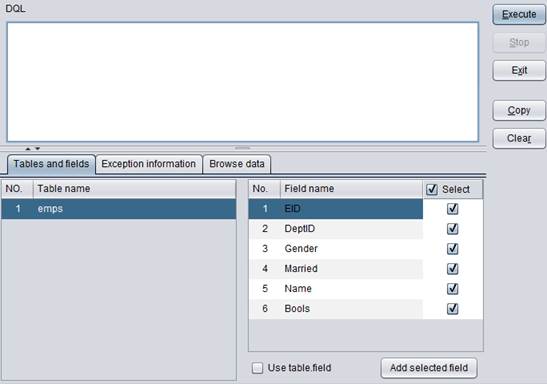快速入门
下面以组表文件定义虚表为例,介绍在元数据编辑设计器中如何定义虚表并查询表内数据,主要操作分为四步:创建虚表与DQL表元数据文件 → 定义虚表 → 由虚表生成表 → DQL查询,具体操作如下:
第一步 : 创建元数据文件
打开元数据编辑设计器,点击【新建】按钮![]()
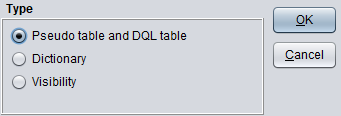
选择Pseudo table and DQL table,新建虚表和DQL表元数据文件。
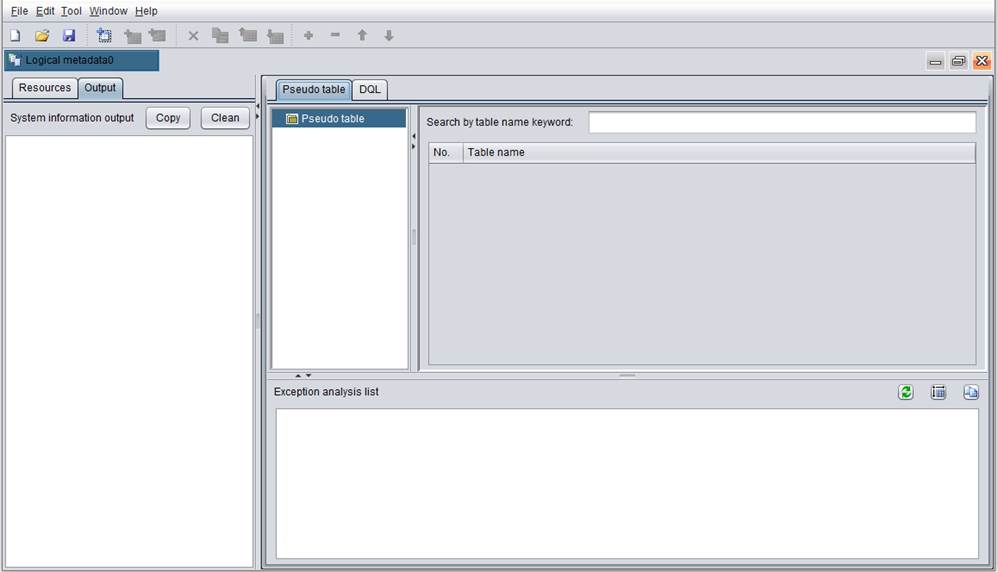
第二步 : 定义虚表
点击【增加虚表】按钮![]() ,增加虚表。
,增加虚表。

在[集算器安装目录]\esProc\documents\en路径下,可以找到pseudo.zip文件。里面存储的是DQL教程所用的组表文件,可解压后使用。
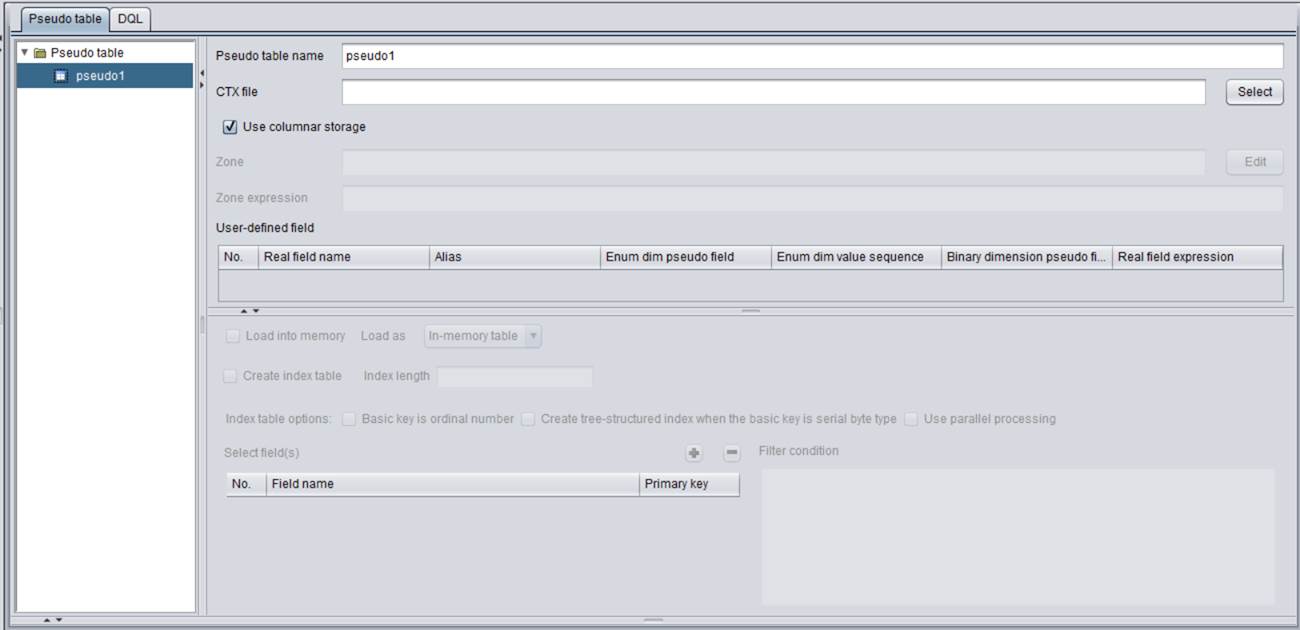
点击【Select】,选择解压后的组表文件emps.ctx,系统自动识别文件名emps作为虚表名,并在Select filed(s)列出组表字段和主键信息:
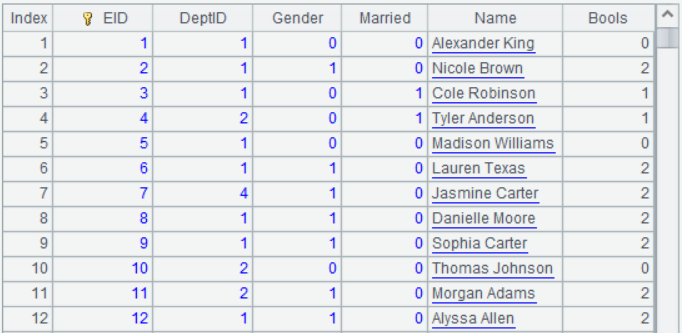
点击【Save】按钮,将虚表定义保存到元数据文件,文件名为demo.glmd。
示例的组表文件emps.ctx中有员工ID,部门ID,性别,是否已婚,以及姓名等字段,其中性别与是否已婚再合并用一个字段Bools存储。数据内容如下:
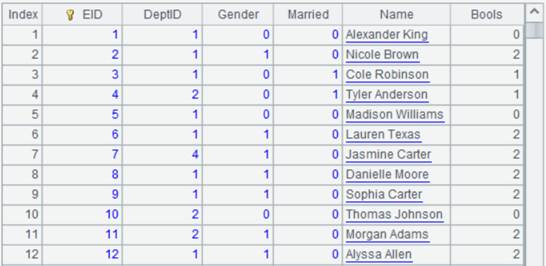
如果需要了解数据文件的生成,请参考《教程》中的虚表的基本使用章节。
第三步 : 由虚表生成表
在菜单栏中点击Tool - Generate table from pseudo table:
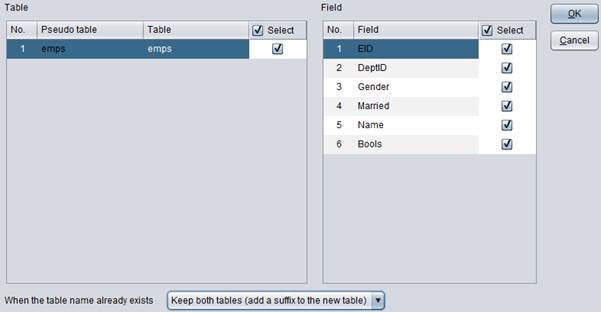
左侧列表中,Pseudo table列为虚表的表名;Table列为DQL表的表名,可自定义。
点击【OK】后,系统自动生成DQL表:
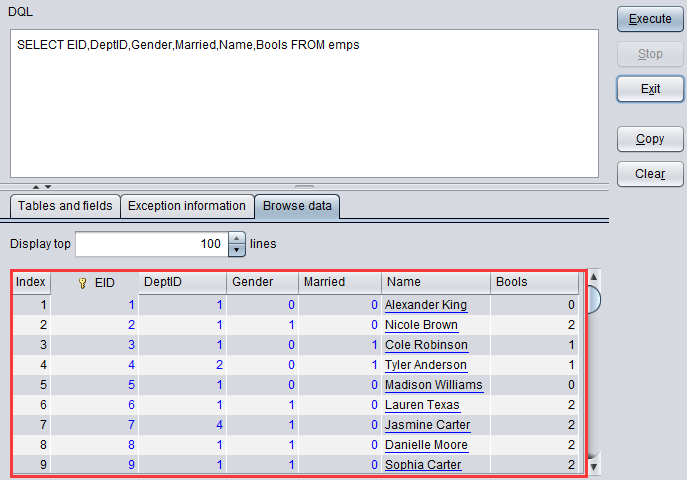
点击【Save】按钮,DQL表也被保存到元数据文件demo.glmd文件中。
第四步 : 进行简单 DQL 查询
在打开的demo.glmd文件中,点击Tool - DQL query,系统弹出DQL查询窗口:
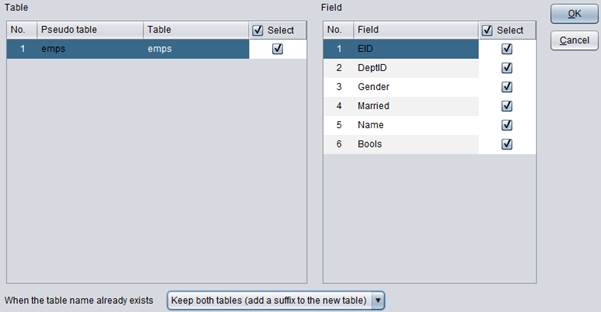
双击表名emps,DQL语句编辑框内自动出现查询语句。
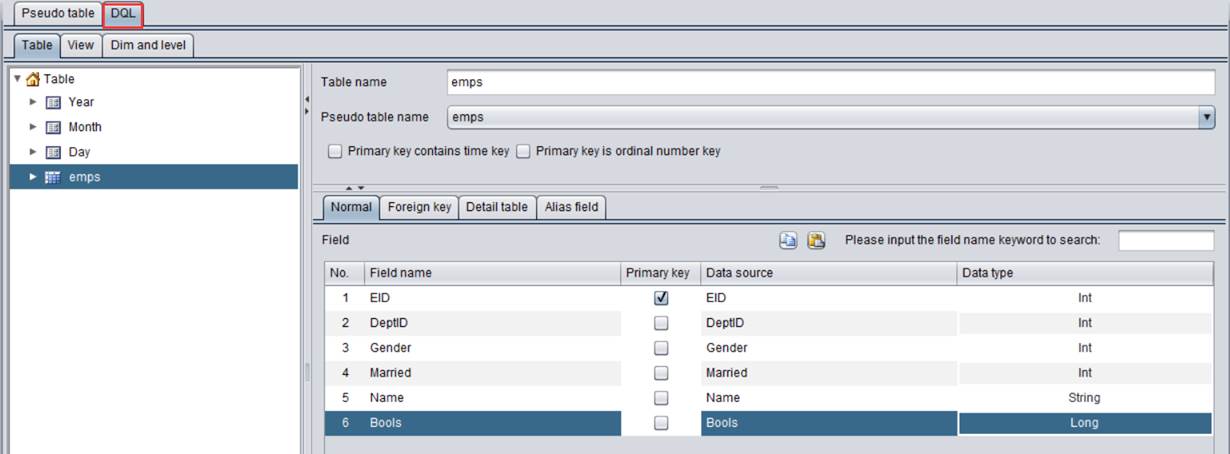
点击【Execute】按钮,即可浏览查询结果数据: